Gestion des tracés
La gestion des tracés comprend l’affichage d’informations sur les points et l’exécution d’actions à partir de la liste des tracés.
Informations sur les points et l’accès à la carte et aux messages
Lorsque vous survolez un tracé, le point le plus proche à partir duquel un message a été reçu est mis en surbrillance avec un cercle clignotant. L’infobulle du point affiche les informations suivantes :
- icône et nom de l’unité ;
- date et heure de réception du message ;
- adresse;
- zone, si l’unité s’y trouvait ;
- vitesse de l’unité;
- altitude;
- coordonnées ;
- le nombre de satellites avec lesquels la connexion a été établie ;
- valeurs des paramètres du capteur ;
- valeurs des paramètres des messages.
Vous pouvez sélectionner et copier des informations à partir de l’infobulle. Les données qui doivent être affichées dans l’infobulle sont sélectionnées dans les paramètres d’utilisateur.
Lorsque vous cliquez sur les coordonnées, il est possible d’aller sur la carte d’une source tierce. En savoir plus.
Un double-clic sur un point de trace ouvre un tableau avec les messages de données. Dans ce tableau, le message correspondant au point est affiché dans une ligne grise.
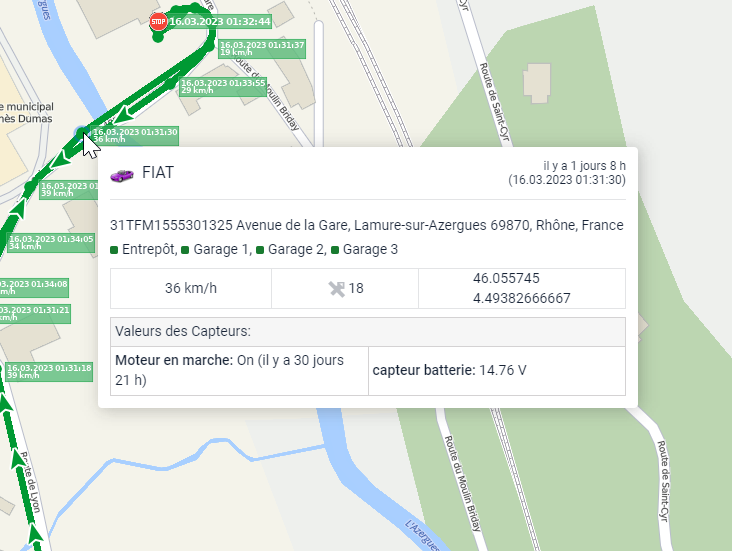
Les valeurs de vitesse, d’altitude et d’autres paramètres des infobulles, ainsi que les valeurs de kilométrage dans la liste des tracés, sont affichées dans le système de mesure utilisé pour l’unité en question.
Utilisez l’outil Analyse du tracé pour obtenir des informations complètes sur n’importe quel point.
Liste des tracés
La liste des tracés s’affiche dans la partie gauche de la fenêtre sous le bouton Afficher le tracé. Chaque ligne indique le nom de l’unité, la couleur du tracé (ou la couleur de son premier segment), le kilométrage pour l’intervalle spécifié et l’intervalle lui-même.
Le kilométrage dans les tracé peut différer du kilométrage dans les rapports si des données non valides ont été reçues pendant l’intervalle spécifié. Dans de tels cas, le kilométrage dans les rapports doit être considéré comme plus précis.
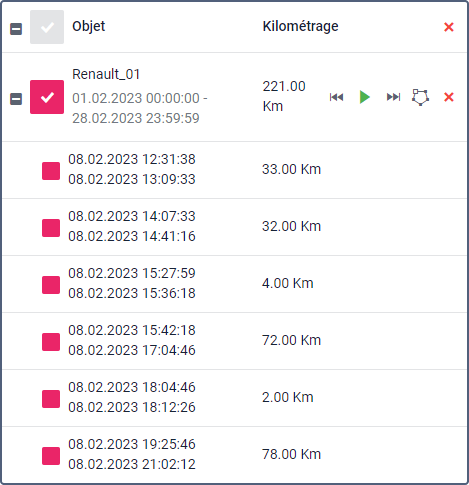
Sur la carte, vous pouvez voir tous les tracés en même temps ou seulement ceux requis. Sélectionnez un tracé dans la liste pour l’afficher sur la carte. Cochez la case dans l’en-tête de la liste pour sélectionner tous les tracés à la fois ou décochez la case pour annuler la sélection de tous les tracés.
Pour que les tracés soient affichés sur la carte, la couche Tracés doit être activée.
Vous pouvez trier les tracés de la liste par nom d’unité ou par kilométrage. Pour ce faire, cliquez respectivement sur l’en-tête Objet ou Kilométrage. Cliquez à nouveau sur l’en-tête pour inverser l’ordre de tri. Pour effectuer des actions avec des tracés, les icônes suivantes sont disponibles :
Icône | Description |
/ | Agrandir/Réduire la liste des trajets dont se compose le tracé. L'icône s'affiche uniquement si l'option Appliquer le détecteur de trajet a été activée lors de la demande de tracés. |
Aller au point de début/fin du tracé. | |
Ouvrir l'outil Lecteur de tracés et commencez à lire le tracé. L'icône de l'unité se déplace le long du tracé à la vitesse sélectionnée. | |
Enregistrer le tracé en tant que zone sous la forme d'une ligne. Si le nombre de points d'un tracé dépasse 10 000, il est divisé en plusieurs zones avec le même nom et un index numérique entre parenthèses (par exemple, Nom de zone (1),Nom de zone (2), etc.) | |
Supprimer le tracé de la carte. Lorsque vous cliquez sur cette icône dans l'en-tête de la liste, tous les tracés sont supprimés de la carte. |




